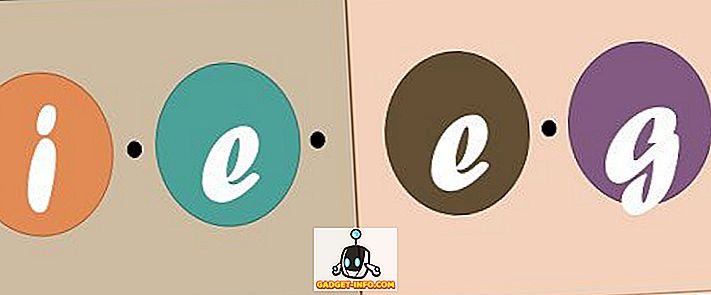Google ha annunciato il suo nuovissimo assistente vocale semplicemente soprannominato Google Assistant alla conferenza I / O all'inizio di quest'anno e mentre era integrato in Allo, è ora arrivato in forma completa con gli smartphone Pixel. A partire da ora, l'Assistente Google è disponibile solo sui telefoni Google Pixel e Pixel XL (a meno che non desideri aprire un'app di chat ogni volta che desideri utilizzarlo). Tuttavia, se non riesci ad aspettare che l'assistente intelligente con tecnologia AI sia disponibile sul tuo dispositivo, puoi utilizzare un trucco semplice per farlo funzionare su qualsiasi dispositivo Android Nougat rooted. Tutto ciò che richiede è apportare due modifiche molto piccole al tuo file build.prop.
build.prop: che cos'è?
Il file build.prop è un file di sistema che memorizza una pletora di informazioni sul tuo dispositivo. Di conseguenza, il file non è modificabile, a meno che non si sia rootati e, anche in questo caso, si consiglia di non modificarlo a meno che non si sappia cosa si sta facendo.
Il file build.prop non è altro che un file di testo che contiene informazioni veramente importanti sul tuo dispositivo. La modifica del file build.prop può consentire di modificare molte impostazioni sul telefono, a condizione che vengano modificate correttamente e salvate correttamente.

Il file si trova nella directory " / system " che sarà accessibile solo se si è su un dispositivo rooted. Ora che hai qualche idea sul file build.prop, passiamo a modificarlo.
Modifica del file build.prop
Per modificare il file build.prop, è necessario un file manager che consenta l'accesso root. Uno di questi è ES Explorer (gratuito), che è quello che stiamo usando in questo articolo. Puoi scegliere qualsiasi gestore di file che ti piace, purché supporti la navigazione di root . Con tutto ciò, iniziamo con la modifica del file build.prop. Per fare ciò, segui semplicemente i passaggi seguenti:
1. Avviare ES File Explorer . Dal bordo sinistro dello schermo, scorri verso destra per visualizzare il menu. Qui, commuta l'interruttore che legge " Root Explorer ".

2. Toccare " Root Explorer ", quindi su " Mount R / W ". Questo ti permetterà di montare il tuo filesystem con permessi di lettura / scrittura.

3. Qui, montare " / system " come RW, toccando il pulsante di opzione sotto la colonna RW. Solo per quello che sai, " RO " sta per Read Only, e " RW " sta per Read e Write. Al termine, toccare " OK ".

4. Passare a / system e aprire build.prop . Quindi, tocca il pulsante del menu con tre punti e tocca Modifica .

5. Cercare una riga che legge " ro.product.model = your_device_name ". Di default questo avrebbe il nome del tuo smartphone. Basta cambiarlo in " ro.product.model = Pixel XL ". Ora scorri fino alla fine del file build.prop e aggiungi una riga che legge " ro.opa.eligible_device = true ".

Quelle erano tutte le modifiche che dovevi apportare al file build.prop. Una volta che hai fatto tutto, riavvia semplicemente il tuo dispositivo.
Ottenere l'Assistente Google al lavoro
Quindi, una volta riavviato il dispositivo, probabilmente stai pensando che è tutto. Ma non è, mi dispiace. C'è ancora un po 'di più da fare prima di poter effettivamente iniziare a utilizzare Google Assistant. A partire da ora, se premi a lungo il pulsante Home, verrà comunque avviato Google Now su Tap. Quindi, come possiamo ottenere da questo potente assistente Google? Bene, dovremo solo cancellare i dati e la cache per l'app Google, e il gioco è fatto. Segui i passaggi seguenti:
1. Sul telefono, vai su Impostazioni -> App . Qui, scorri verso il basso e tocca l'app " Google ".

2. Toccare Memoria, quindi su " Gestisci spazio ".

3. Toccare " Cancella tutti i dati ". Questo dovrebbe cancellare tutti i dati e la cache per l'app di Google.

Una volta terminato, premi a lungo il pulsante Home e vedrai la schermata di benvenuto di Google Assistant. Puoi sistemarlo, ed ecco fatto!

Hai Google Assistant in esecuzione sul tuo dispositivo Android non Pixel! Ora puoi iniziare a usare l'Assistente proprio come si farebbe normalmente con un dispositivo Pixel o Pixel XL.
Utilizza l'Assistente Google sul tuo dispositivo Android
Ora che sai come ottenere Assistente Google sul tuo dispositivo Android, con Android 7.0, dovresti sicuramente giocare con Google Assistant e scoprire alcune delle cose più interessanti che fa. Può giocare, trovare informazioni sul web e fare molto di più per te. Per iniziare, puoi chiedere a Google "Cosa puoi fare?" E ti dirà alcune cose che puoi chiedere.
Se hai problemi con il funzionamento dell'assistente Google sul tuo dispositivo Android, non esitare a inviarci una riga nella sezione commenti qui sotto, insieme a qualsiasi altro metodo per ottenere l'Assistente su un dispositivo Android.